Ua cov scan antivirus, tshem tawm ntawm qee tus tsav tsheb thiab daws ntau lwm cov teeb meem kev siv khoos phis tawm yuav ua rau kev siv ntawm kev tiv thaiv kev nyab xeeb. Hauv kev nyab xeeb, tag nrho cov haujlwm ntxiv yog xiam oob qhab, thiab tsuas yog cov txheej txheem kev pabcuam system thiab cov teeb tsa cov tsav tsheb yooj yim tau thauj, uas yuav pab daws cov teeb meem ntawm qee hom.
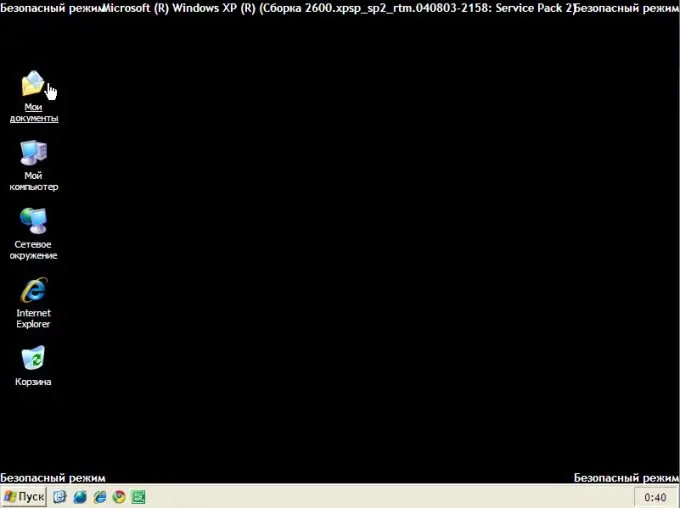
Tsim nyog
khoos phis tawj, keyboard
Cov Lus Qhia
Kauj ruam 1
Nco ntsoov tias txhua CDs, DVDs thiab USB drives tau raug tshem tawm thiab cov ntaub ntawv khaws tseg rau ntawm lawv tsis raug siv.
Kauj ruam 2
Qhib lub Start menu thiab xaiv Turn Off Computer. Hauv cov ntawv qhia zaub mov nco, nyem Restart. Yog tias kev rov ua dua tshiab tsis pib ntev, siv lub pob "Restart" uas nyob ntawm chav haujlwm kaw lus.
Kauj ruam 3
Tos kom cov ntaub ntawv nyob ntawm lub chaw tsim khoom siv koos pij tawj, nco nco, teeb kho BIOS, thiab lwm yam kom ploj. Cov ntaub ntawv no yuav tshwm rau ntawm saib ntawm lub pib reboot.
Kauj ruam 4
Nias lub F8 yuam sij, uas yog nyob rau sab saum toj kab ntawm cov khawm nyees khawm. Qee qhov hloov kho ntawm lub Windows ntawm lub sijhawm no lawv tus kheej muab mus nias F8. Nws kuj tseem tuaj yeem tsim kho qhov tsis xws li system los txiav txim siab nias tus yuam sij F8 ntawm txhua qhov khau raj ntawm lub operating system. Lwm qhov kev xaiv yog xaiv lub sijhawm kom tos lub teb.
Kauj ruam 5
Qee qhov Windows ua haujlwm ntawm qib no yuav qhia koj kom paub lub zog uas muaj OS. Nias Enter xaiv thiab nias F8 dua.
Kauj Ruam 6
Xaiv ib qho ntawm cov khau raj xaiv kev nyab xeeb hauv lub qhov rai uas qhib. Lub qhov rai no yog lub vijtsam dub nrog cov tsiaj ntawv dawb teev tseg rau ntawm nws, Windows boot options. Thaum koj xaiv Txoj Kev Nyab Xeeb, tsuas yog cov kev pabcuam theem pib thiab cov pawg ntawm cov tsav tsheb yuav tau thauj khoom.
Txhawm rau ntxiv cov kev pabcuam hauv network thiab cov tsav tsheb mus rau cov txheej txheem ib puag ncig, xaiv "Nyab Xeeb hom nrog Network Tsav Chaw thau khoom."
Yog tias muaj qhov yuav tsum tau ua kom tiav ntawm OS graphical interface, tom qab ntawd xaiv "Safe Hom nrog Command Line Support". Nws yuav tsum tau nco ntsoov tias kev mus rau hauv hom kev nyab xeeb yog ua tau tsuas yog siv cov keyboard (xub tuav), vim yog tus tsav tsheb nas tsis yog theem pib.
Kauj Ruam 7
Thov nco ntsoov tias qhov tsis muaj nqis ntawm koj feem yuav ua haujlwm nrawm rau lub teeb tsa uas yuav raug teeb rau ntawm lub vijtsam soj ntsuam.







